Bên cạnh những bộ gõ tiếng Việt truyền thống như Unikey, Vietkey, có khá nhiều công cụ gõ mới được giới thiệu tới người dùng, như bộ gõ EVKey chẳng hạn.
EVKey là công cụ gõ tiếng Việt của lập trình viên Lâm Quang Minh phát triển dựa trên mã nguồn mở của Unikey. Về cơ bản, EVKey cũng tương tự như những công cụ gõ tiếng Việt khác nhưng đã được thêm rất nhiều tính năng mới. Trong đó có tính năng đáng chú ý là loại trừ những ứng dụng không muốn nhập tiếng Việt, sửa lỗi không gõ được tiếng Việt trên Chrome và những trình duyệt khác, sửa lỗi gợi ý trong Excel. Ngoài ra còn một số tính năng như chạy với quyền Admin, hiển thị hộp thoại khi khởi động, sử dụng Clipboard để gửi phím,… Bài viết dưới đây sẽ hướng dẫn bạn cách sử dụng công cụ gõ tiếng Việt EVKey.
Lưu ý với bạn đọc, nếu ứng dụng báo nhiễm virus có thể do xác định nhầm hoặc bạn tải từ nguồn không chính thống. Hãy tải theo folder chính của tác giả theo link bên dưới.
Hướng dẫn cài công cụ gõ EVKey
Bước 1:
Bạn truy câp vào link dưới đây để tiến hành tải và cài đặt công cụ EVKey.
Bước 2:
Trước khi giải nén EVKey, bạn hãy tắt những công cụ tiếng Việt đang sử dụng trên máy tính. Nếu dùng Unikey hãy mở hộp thoại Unikey và tắt tùy chọn Khởi động cùng Windows rồi thoát Unikey đi.
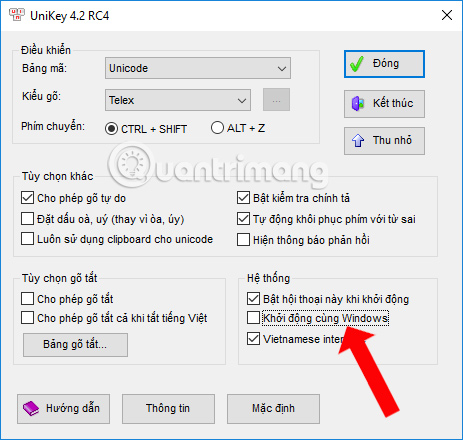
Bước 3:
Tiến hành giải nén file zip EVKey tải xuống. Trong thư mục giải nén sẽ có 2 file EVKey32.exe và EVKey64.exe tương ứng với phiên bản Windows của bạn là 32-bit hay 64-bit. Lựa chọn đúng phiên bản để cài đặt trên máy tính.
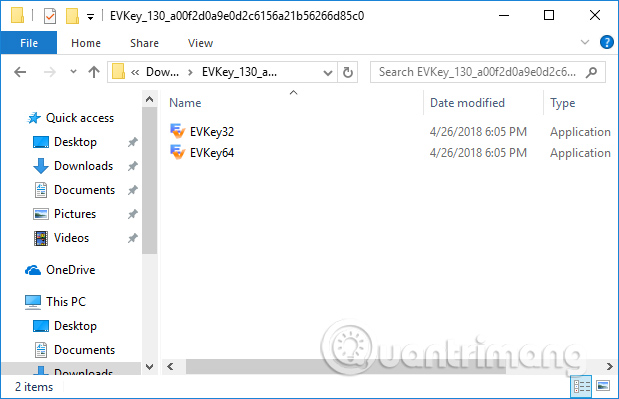
Bước 4:
Khi khởi động công cụ EVKey sẽ xuất hiện ngay hộp thoại điều khiển phần mềm, kèm theo đó là biểu tượng của công cụ ở dưới khay hệ thống.
![]()
Khi click chuột phải vào biểu tượng chúng ta sẽ có menu các tuỳ chọn nhanh cho các kiểu gõ sử dụng.
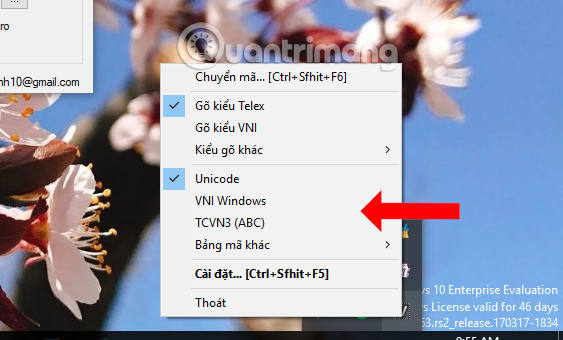
Tại giao diện điều khiển cho EVKey, tích chọn vào Khởi động cùng Windows để EVkey luôn chạy khi khởi động.
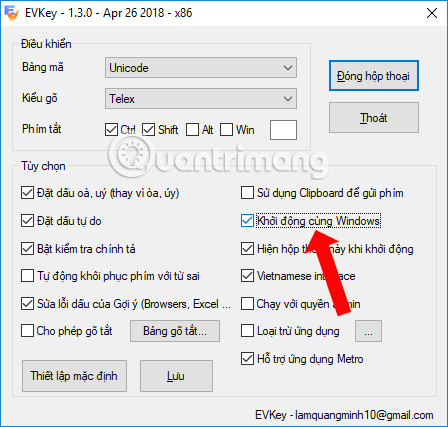
Bước 5:
Trong trường hợp người dùng muốn tắt bộ gõ tiếng Việt với một số ứng dụng, nhấn chọn vào nút ba chấm bên cạnh mục Loại trừ ứng dụng.
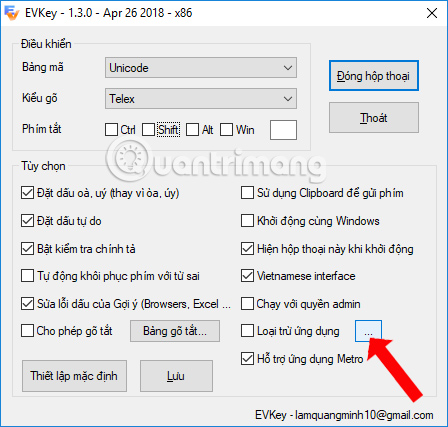
Nhấn tiếp vào biểu tượng dấu 3 chấm để tìm tới ứng dụng muốn tắt bộ gõ tiếng Việt. Hoặc người dùng có thể nhấn và giữ nút định vị bên cạnh và di chuột tới cửa sổ ứng dụng muốn tắt bộ gõ tiếng Việt. Sau đó nhấn vào nút Thêm.
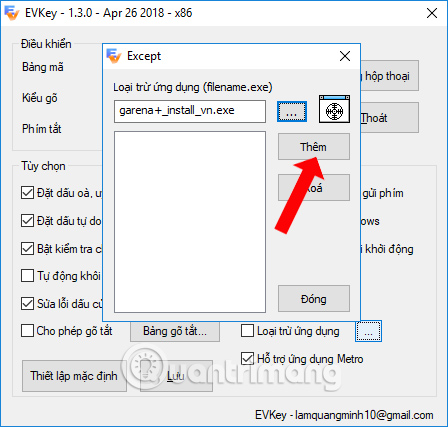
Trong trường hợp muốn dùng lại tiếng Việt thì nhấn vào nút Xoá. Nhấn tiếp nút Yes để đồng ý xoá.
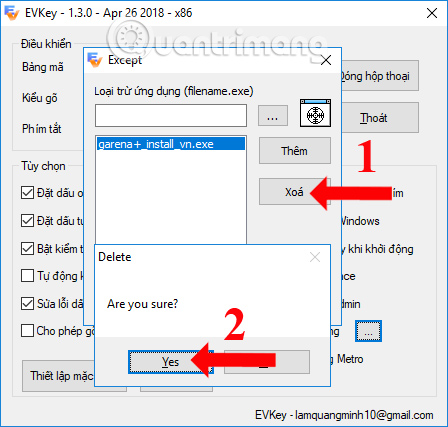
Bước 6:
EVKey đã tích chọn sẵn vào Sửa lỗi dấu gợi ý trên trình duyệt, Excel, hạn chế tình trạng không gõ được tiếng Việt. Tính năng này ngay cả trên Unikey cũng không hề có.

Bước 7:
Phần phím tắt của EVKey cũng được mở rộng hơn so với Unikey, cho phép người dùng sử dụng nhiều phím tắt, tuỳ chỉnh phím tắt, tự tạo phím tắt dễ nhớ tuỳ vào từng người dùng.
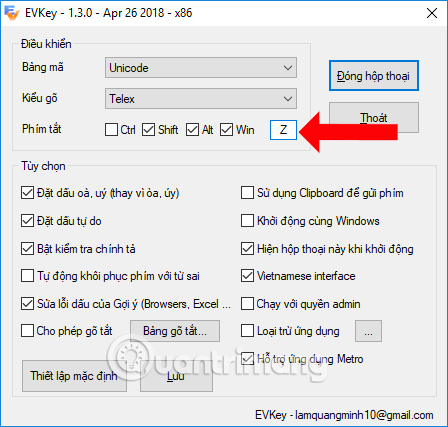
Bước 8:
Bảng gõ tắt của EVKey cũng được thiết lập rõ ràng để người dùng có thể tạo danh sách viết tắt, khởi động cùng Windows với quyền Admin. Nhấn chọn vào nút Bảng gõ tắt rồi nhập từ muốn gõ tắt vào giao diện bằng Macro Definition.
Phần gõ tắt này sẽ có mục Vẫn cho phép gõ tắt khi tắt tiếng Việt.
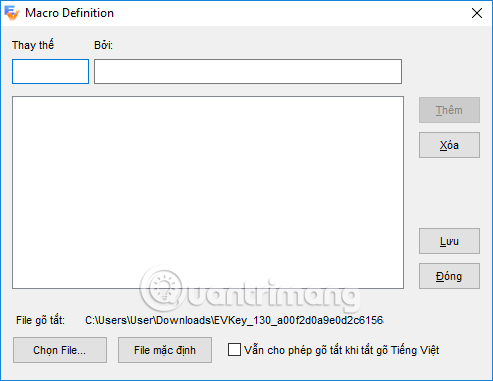
Bước 9:
Một tính năng mới của EVKey đó là gõ tiếng Việt trên ứng dụng Metro như Skype, Mail, Facebook, Messenger, Edge v.v... Ứng dụng Metro là các ứng dụng được phát triển bằng công cụ WinRT của Microsoft. Mặc định EVKey sẽ có hỗ trợ ứng dụng Metro, nhưng bạn cũng nên tích chọn vào Hỗ trợ ứng dụng Metro khi ứng dụng Metro bị gõ sai dấu.
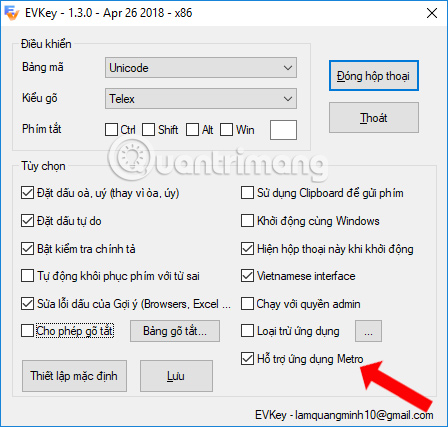
Nhìn chung EVKey sử dụng rất đơn giản với giao diện rõ ràng, mở rộng thêm nhiều tuỳ chọn gõ tiếng Việt cho người dùng mà Unikey cũng không có. Bạn hãy cài đặt EVKey và trải nghiệm bộ gõ tiếng Việt này nhé.
Hy vọng bài viết này hữu ích với bạn!

